Como desinstalar (ou reinstalar) o Ubuntu 10 Bash Shell do Windows 10

O novo shell Bash baseado no Ubuntu do Windows 10 não funciona como um programa normal. Para desinstalá-lo ou redefinir seu estado para obter um ambiente Linux fresco, você precisará usar alguns comandos especiais.
Atualizar : a partir da Atualização de criadores do Fall, você pode desinstalar o Ubuntu ou qualquer outra distribuição do Linux como uma aplicação normal. Por exemplo, para desinstalar o Ubuntu, clique com o botão direito do mouse no atalho do Ubuntu no menu Iniciar e clique em “Desinstalar”. Para reinstalar uma distribuição do Linux, faça o download da loja novamente. Ao reinstalar, você obterá uma nova cópia do ambiente Linux.
Você também pode executar o comandoubuntu cleanem uma janela Prompt de Comando ou PowerShell para excluir o sistema de arquivos do Ubuntu Linux. A próxima vez que você iniciar o Ubuntu, ele irá configurar um novo sistema de arquivos sem a necessidade de fazer o download do software novamente.
RELATED: Como instalar e usar o shell de bash do Linux no Windows 10
Todos abaixo Os comandos podem ser executados em uma janela do Prompt de Comando ou em uma janela do PowerShell
Clique com o botão direito do mouse no botão Iniciar ou pressione Windows + X no teclado e selecione "Prompt de Comando" para abrir uma janela do Prompt de Comando. Se você quiser usar o PowerShell, abra o PowerShell no menu Iniciar.
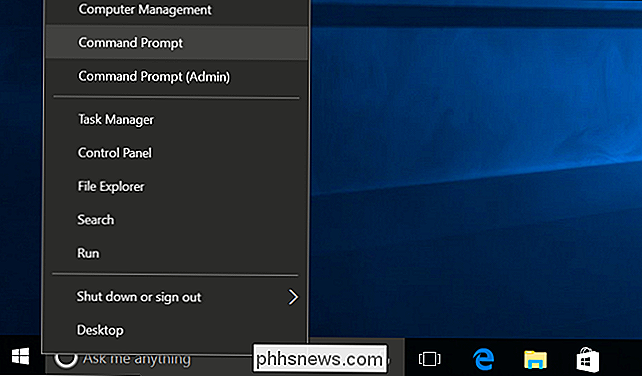
Como desinstalar o ambiente do Ubuntu e manter sua pasta pessoal
Para remover o ambiente de Bash baixado, abra uma janela de prompt de comando e execute o seguinte comando. Isso irá desinstalar e excluir o ambiente de usuário do Ubuntu do seu sistema, incluindo quaisquer aplicativos Linux que você baixou e instalou com o apt-get ou compilando-os da fonte
lxrun / uninstall
O Windows solicitará que você confirme sua escolha. Para aceitar automaticamente o ideal de confirmação, se você quiser usar este comando em um script, por exemplo, execute o comandolxrun / uninstall / yem vez disso.
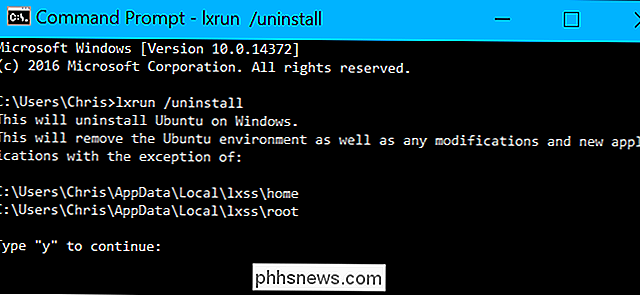
Este comando não excluirá sua pasta de início e os arquivos nele. Se você quiser limpar completamente o sistema Linux, consulte a próxima seção
Como desinstalar o ambiente do Ubuntu e excluir sua pasta pessoal
O comando acima não excluirá a pasta base da sua conta de usuário do Ubuntu. A pasta inicial contém preferências e arquivos do usuário. Se você instalar uma nova imagem de espaço do usuário do Ubuntu, os arquivos na sua pasta pessoal serão preservados e transportados.
Se você quiser evitar que isso aconteça, você precisará remover o ambiente de Bash baixado e limpar completamente sua casa. pasta. Para fazer isso, execute o seguinte comando:
lxrun / uninstall / full
Você será solicitado a confirmar sua escolha. Para aceitar automaticamente a confirmação, execute o comandolxrun / uninstall / y / fullem vez disso
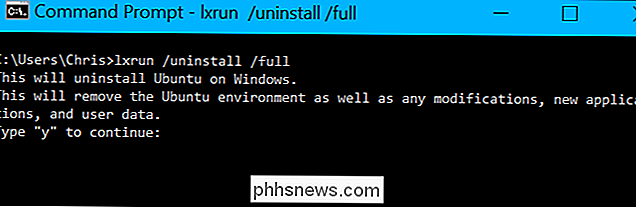
Como reinstalar o ambiente Ubuntu
Para reinstalar o ambiente Bash, basta executar obashcomando novamente, como você fez ao instalar o Bash pela primeira vez. Se uma imagem do espaço do usuário do Ubuntu não estiver instalada, ela será baixada e instalada automaticamente.
Você também pode executar o seguinte comando. Esse é o mesmo comando que o bash.exe executa automaticamente se você iniciar sem uma imagem de espaço do usuário do Ubuntu instalada
lxrun / install
Se você executabashoulxrun / install, o comando solicitará que você confirme sua escolha e insira um nome de usuário e uma senha para a conta de usuário no ambiente Bash.
Para ignorar esse processo, você pode executar o seguinte comando. Esse comando concordará automaticamente com os prompts, configurando a conta "root" como a conta de usuário padrão sem uma senha. Isso é útil se você quiser automatizar o processo de instalação do Bash em um script.
lxrun / install / y
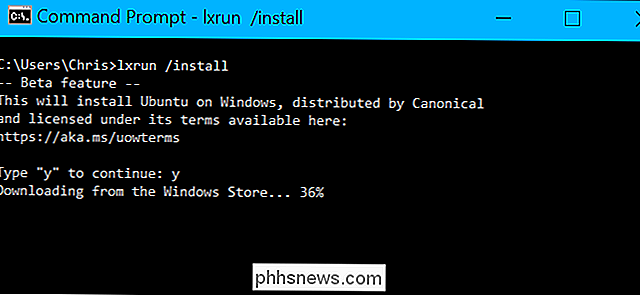
Como remover totalmente as ferramentas Bash do Windows 10
Se você quiser remover o bash.exe ferramenta eo Windows Subsystem para Linux do seu computador completamente, você precisará rever a caixa de diálogo "Ativar ou desativar recursos do Windows" no Painel de Controle.
Para encontrá-lo, abra o Painel de Controle e vá para Programas> Recursos do Windows ligados ou desligados.
Desmarque a opção “Windows Subsystem for Linux” aqui e clique em OK. O Windows desinstalará os comandos Windows Subsystem for Linux, bash.exe e lxrun.exe. Você sempre pode revisitar a caixa de diálogo Recursos do Windows para reinstalá-los no futuro.
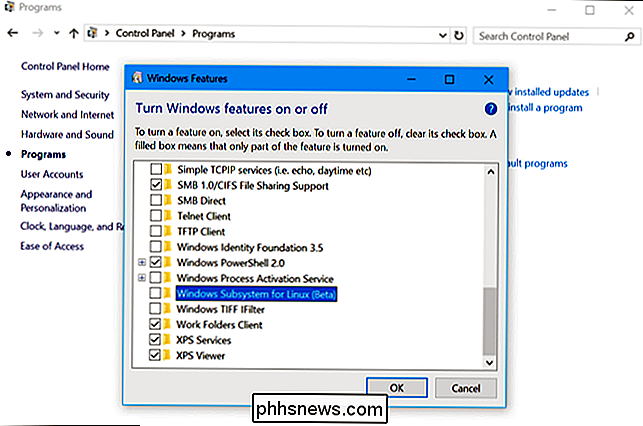

Como formatar uma unidade com o sistema de arquivos APFS no macOS Sierra
A Apple está trabalhando em um novo sistema de arquivos conhecido como o Apple File System. O APFS provavelmente se tornará o sistema de arquivos padrão no macOS e no iOS em 2017, mas está disponível como software de pré-lançamento no macOS Sierra. Esse novo sistema de arquivos ainda não está pronto, por isso não recomendamos fazer isso por qualquer motivo além de experimentação.

Como migrar suas lâmpadas inteligentes para a nova ponte Philips Hue
A Philips lançou recentemente uma nova ponte Hue com suporte para a nova ponte HomeKit da Apple. Continue lendo enquanto mostramos a você como migrar suas lâmpadas antigas do Hue para o novo sistema, bem como aproveitar a integração do HomeKit. Como e por que eu quero fazer isso? RELACIONADO: HTG revê o Philips Hue Lux: Lâmpadas Inteligentes Livres de Frustração para o Lar Totalmente Moderno Todo o esforço por trás da nova ponte Matiz é adicionar suporte ao sistema de automação e gerenciamento doméstico HomeKit da Apple.



